In Organisationen, die für Slack-Abonnements bezahlen, gibt es im Allgemeinen eine begrenzte Anzahl von Personen, die für die Zahlung verantwortlich sind und sicherstellen, dass sie ordnungsgemäß erfolgt und gemeldet wird. Kleinere Community-Gruppen haben wahrscheinlich nur eine Person, die dafür verantwortlich ist, dass die Abonnementgebühr bezahlt wird. In größeren Gruppen und in Firmenarbeitsplätzen ist es wahrscheinlicher, dass mindestens ein zweites Person, die für die Überwachung der erfolgreichen Zahlung verantwortlich ist, wenn nicht eine gesamte Finanzierung Abteilung.
Slack legt standardmäßig den primären Eigentümer als alleinigen Empfänger aller Rechnungs-E-Mails fest. Wenn die für die Zahlung verantwortliche Person, Person oder Abteilung nicht der primäre Workspace-Inhaber ist, müssen sie auch als Abrechnungskontakte hinzugefügt werden.
Tipp: Abrechnungskontakte müssen nicht einmal Mitglieder des Arbeitsbereichs sein. Sie können das Gruppenpostfach der Finanzabteilung verwenden, anstatt sie alle einzeln anzugeben. Dies erspart Ihnen auch die Aktualisierung der Liste, wenn Personen austreten oder beitreten.
So fügen Sie neue Zahlungskontakte hinzu
Um deinem Slack-Workspace neue Zahlungskontakte hinzuzufügen, musst du in die Abrechnungseinstellungen gehen. Leider gibt es keinen direkten Weg, um von der Slack-Hauptanwendung dorthin zu gelangen. Sie müssen stattdessen die Einstellungen für die Mitgliederverwaltung durchgehen. Um dorthin zu gelangen, müssen Sie zuerst auf den Namen des Arbeitsbereichs in der oberen rechten Ecke klicken. Wählen Sie als nächstes im Dropdown-Menü „Einstellungen & Verwaltung“ und dann „Mitglieder verwalten“, um die Seite Mitgliederverwaltung in einem neuen Tab zu öffnen.
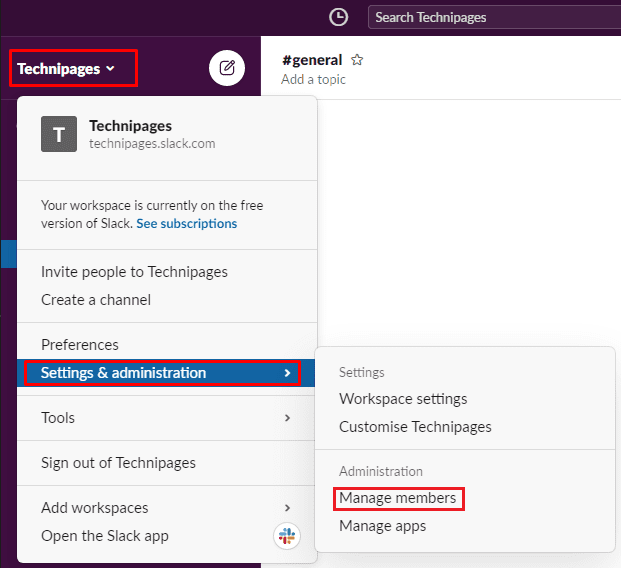
Wenn Sie sich auf der Mitgliederverwaltungsseite befinden, klicken Sie auf das Burger-Menüsymbol in der oberen linken Ecke und dann auf „Abrechnung“.
Wechseln Sie im Abrechnungsbereich auf den Reiter „Kontakte“. Hier können Sie jemanden aus Ihrem Arbeitsbereich auswählen, indem Sie nach ihm suchen. Geben Sie dazu in das Textfeld "Zahlungskontakt aus Ihrem Team hinzufügen" ein. Alternativ können Sie eine E-Mail-Adresse in das Textfeld „Oder per E-Mail-Adresse“ eingeben. Dies ist unabhängig davon möglich, ob es verwendet wurde, um dem Arbeitsbereich beizutreten. Nachdem Sie einen Benutzer ausgewählt oder eine E-Mail-Adresse eingegeben haben, klicken Sie auf „Zahlungskontakt hinzufügen“, um die Änderung zu speichern.
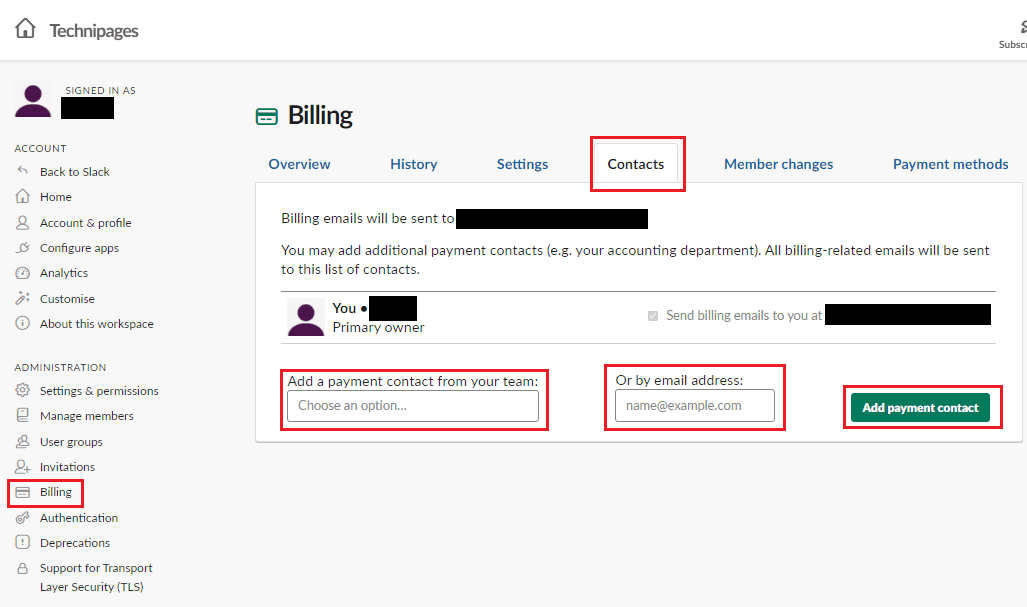
Die Person, die die Rechnung bezahlt oder für deren Zahlung verantwortlich ist, sollte über den Status der Rechnungen informiert werden. Wenn Sie die Schritte in dieser Anleitung befolgen, können Sie neue Rechnungskontakte hinzufügen. An diese Kontakte werden alle Rechnungs-E-Mails gesendet.